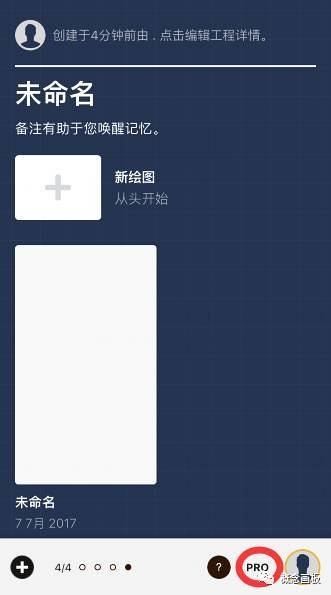概念画板app是一款国外的手机绘画软件,从专业角度上讲,这款软件可以说是手机上最好的绘画软件了,不管是软件的绘画体验还是各种专业的笔刷都比其他同类软件好用的多,软件简单的界面可以让创作者们更好的沉浸在创作中。这里给大家提供的是概念画板app的高级解锁版,解锁了所有高级版的功能,大家有兴趣可以试试。

概念画板拥有:
• 一张拥有可选的纸张类型和网格的无限大画布
• 响应压感、倾斜和速度的逼真钢笔、铅笔和笔刷,或者自己制作笔刷
• 可个性化的工具转轮或工具栏
• HSL、RGB和Copic色轮
• 可编辑矢量绘图:移动、整理,然后按工具、颜色、笔宽、缩放、平滑度、不透明度进行编辑;转换或微移线条来重塑它们
• 无限量图层
• 可测量实际长度的比例和测量工具
使用概念画板,您可以:
• drag + drop图片和PDF文件
• 创建、储存和分享矢量素材包
• 按比例导出图像、矢量SVG + PDF,用于打印或高效率的APP间使用(包含Procreate、Sketchbook、AutoCAD和Adobe)
• 直接分享到邮件、文本、文件、云盘、相册和您最喜爱的社交APP,还可以使用AirPlay或第二个屏幕演示
• 将您的作品安全存储到个人iCloud云盘
1、优雅简洁的用户界面。我们减少各种干扰因素,让您专注于自己的创作。
2、无限画布、犀利的缩放和旋转。还支持竖排模式和拆分视图多任务处理。
3、5个智能分离的图层。
4、导入图像。通过追踪来学习,或在图像上添加备注来给同事提供反馈。
5、不限数量的工程。永远不要停止绘图。
6、COPIC颜色。美丽的色轮定会让您忍不住赞叹。
7、支持蓝牙压感笔。连接您最爱的FiftyThree、Adobe、Adonit.、HEX3、Pogo或Wacom压感笔。包含防止手掌误触功能。注意:即将支持Apple Pencil!
8、令人惊艳的矢量笔刷。铅笔、钢笔、区域填充、记号笔和喷枪,全部免费。
9、具有真实比例纸张大小的可调整纸张、布局参考线+标尺、透明度、方格纸和斜格纸。
1. 工程详情编辑
上图圈出的部分就是工程信息编辑区域,点开之后,会进入详情页(如下图)。
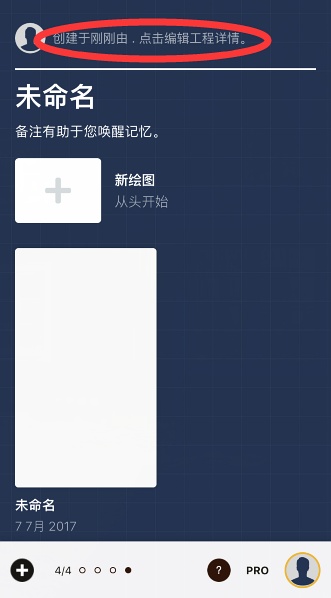
可对工程命名(也可以在画廊页面直接点击工程名称进行重命名操作)、添加作者、定位当前位置、添加标签、填入备注。所有信息都添加并编辑完成后点击该页面下方的“完成编辑”。也可以在该页面删除当前工程(在删除工程之前,需要将工程中的绘图删除或移到其他的工程中)。
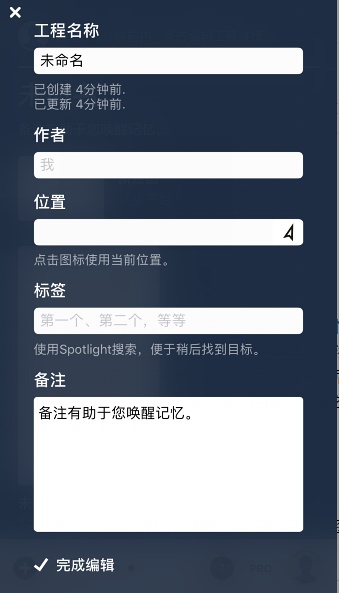
2. 新建绘图
我们有多种新建绘图的方法,大致分为两种:新建空白的绘图;通过导入图片创建新绘图。
新建空白绘图有两种方法:
点击“+”新绘图
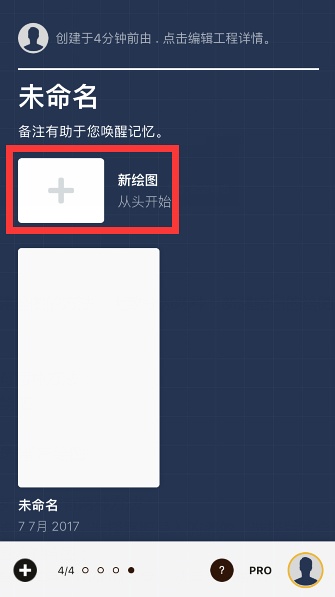
点击“+”,选择“新绘图”
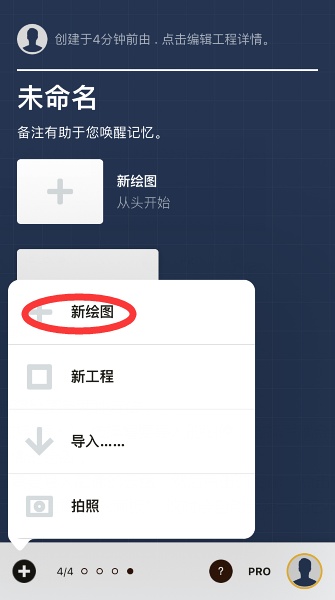
通过导入图像新建绘图有两种方法:
点击“+”,选择“导入”,选择需要导入的图像,选择后就会自动新建一幅已经导入选中图像的绘图;
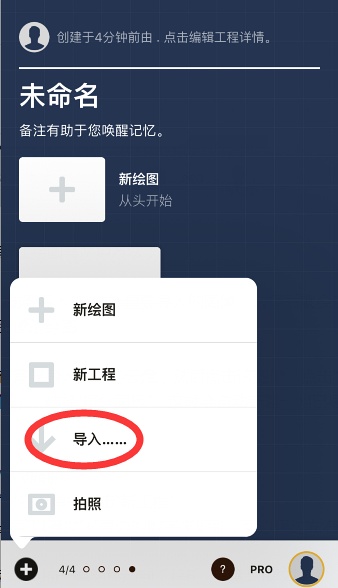
进入存储有需要导入图像的云盘,然后点击该图像,点击“打开”(下图为百度网盘示例),选择用“概念画板”导入。这时会自动新建一幅已导入选中图像的绘图。
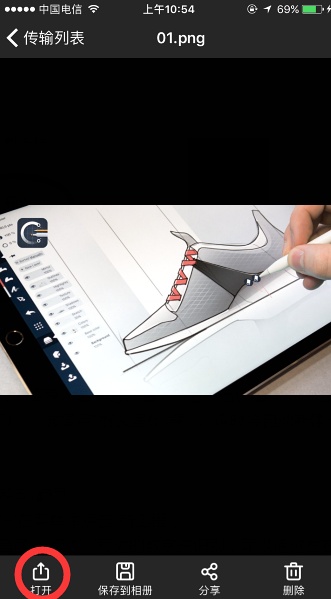
3. 工程新建/移动/翻页
点击左下角的“+”在菜单中点击“新工程”。
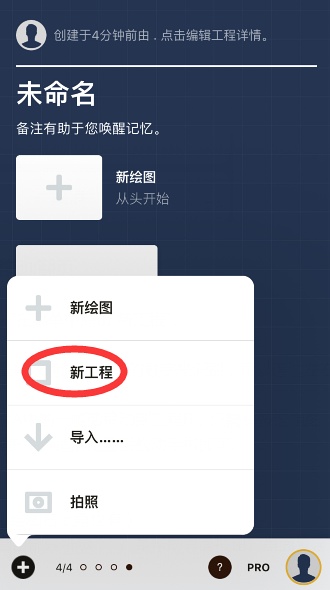
所创建工程数量可通过“+”旁边的数字来识别,左右滑动可以切换工程。
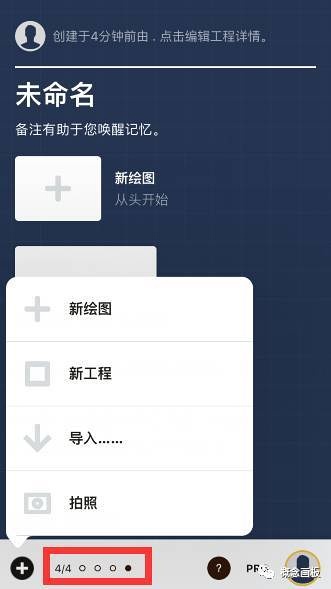
如果需要把工程A中的一幅图移动到工程B,只需长按这幅图,滑动到屏幕边缘拖到工程B中合适的位置后松动手指即可。
4. 帮助页面(绘图页面右上角也有)
如截图右下角圈出部分所示,“?”是帮助界面按钮。内容包含:各个社交网站链接、站内信息(欢迎垂询)、视频教程、在线用户手册和常见问题回答。您也可以在该页面对我们进行评分。
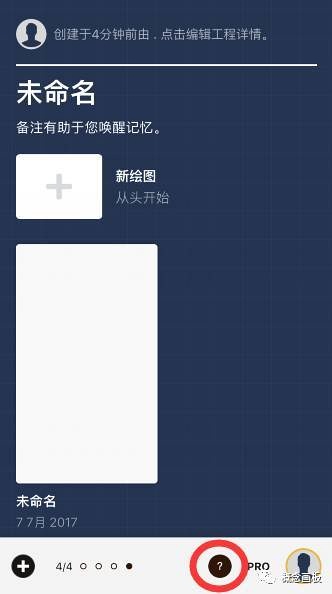
5. Pro商店
如截图圈出所示,点击“PRO”(已升级用户)或“升级到Pro版”(未升级用户),就进入了PRO商店。里面有我们软件所有的内购项目,您可在此查看已购买项目。